Windows Update でディスク領域が足りない為アップデートできない場合
Windows10のCreators Update (バージョン1703)が自動更新されるようになりました。
ところが、アップデートしようとしたところ、ディスクスペースが足りないと赤文字で出てきてしまい、キャンセルするかやり直すかで先に進めず、アップデートができなくなってしまったとのパソコンサポート。
マイクロソフトでは今後、一年に2回の大規模なアップデートを配信するそうです。
この大規模なアップデートでは、OSのシステム部分を丸ごと入れ替えるアップデートになりますので、時間もそうですが、アップデートに使う容量も結構なものです。
今回の問題の原因は、パソコンのドライブの空き容量が足りないため、アップデートで使う領域が作れない為のものです。
アップデート前のチェックで引っかかる
Windowsの更新アシスタントで、大幅なアップデート時に更新をしても問題がないかチェックされます。
今回はディスクの空き容量が足りないため、下記のようなメッセージが出ます。
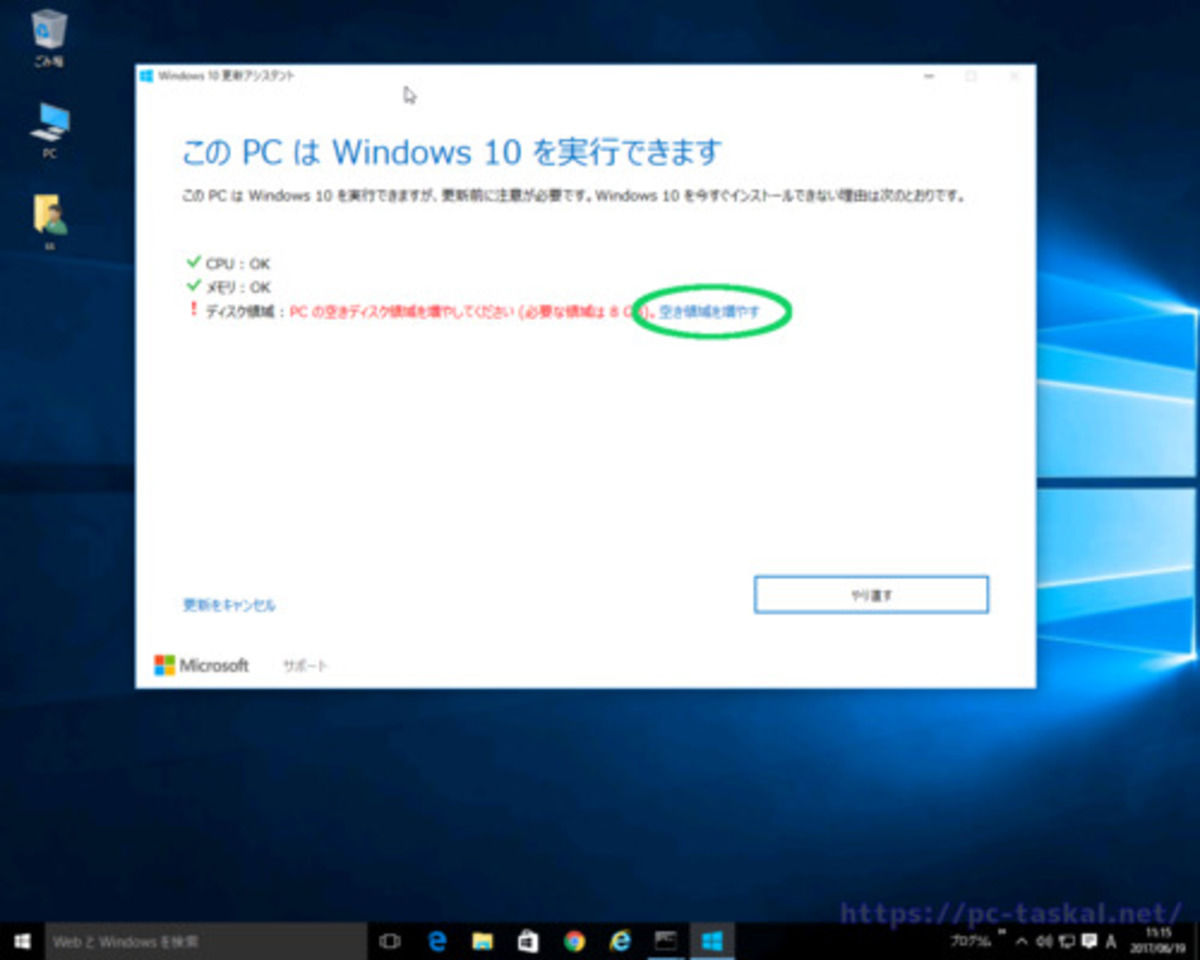
こうなるとやり直しても対策しなければ一緒ですね。
空き容量を増やす
もしかしたら空き容量を簡単に増やす事が出来るかも知れません。
緑マークの部分をクリックすると、Cドライブのディスククリーンアップの窓が出てきます。
Cドライブを右クリックしてプロパティの容量グラフの脇の「ディスクのクリーンアップ」から下の「システムファイルのクリーンアップ」からでも開けます。
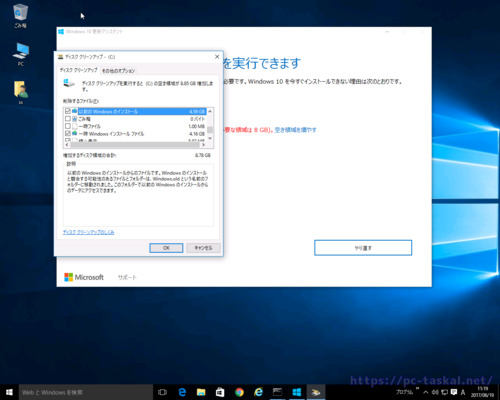
ここで、削除するファイルの項目をスクロールしてよく見ていくと、「以前のWindowsのインストール」と「一時Windowsインストールファイル」という項目があると思います。
ここの右側の容量が画像のように、4.59GB、4.16GBとなっていますね。
他の項目は大した容量でないため無視して良いでしょう。
ここで、「以前のWindowsのインストール」と「一時Windowsインストールファイル」にチェックを入れると、増加するディスク領域の合計が8.78GBになります。
この2点を選んだ状態でOKすると、しばらく待たされて余計なデータが削除されて容量が確保されます。
何を消したのか
ここで消した内容は、前回の大規模なアップデートで一時的に使われたものと、その際に万が一トラブルが発生した場合に元に戻せるように自動でバックアップしていたWindowsの内容です。
前回の大規模なアップデート後に何もトラブルがなく数カ月使っていたのであれば、すでに必要なくなっている内容なので、消しても全く問題ありません。
この中には、ユーザが作成したファイルや設定内容は入っていませんので、安心して消して下さい。
消し終わったら
これで元の画面(更新アシスタント)に戻るので、そのままやり直すボタンで先に進めると思います。
今後の対策
Windowsの大幅な更新がある度にこのディスクのクリーンナップの作業が必要になると思われます。
さらに、自分で作成し保存したデータが増えてくると、クリーンアップしても容量が足りなくなる可能性もありますので、すぐに使わない移動出来るデータは、外付けHDDなどに移動しておいた方がバックアップにもなるので良いでしょう。